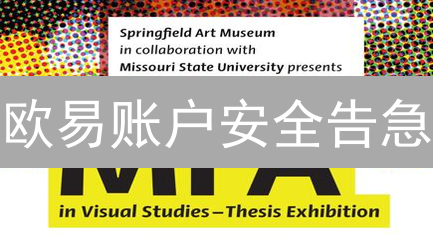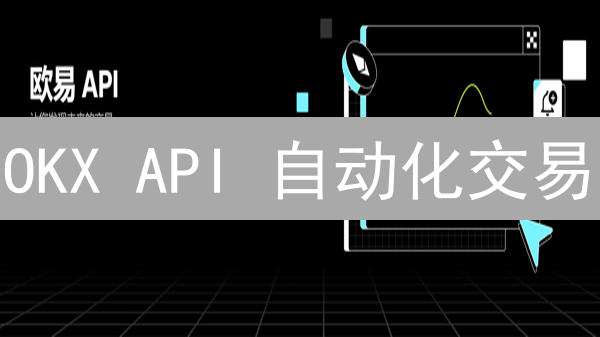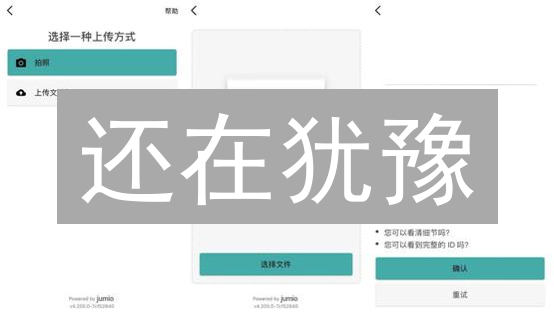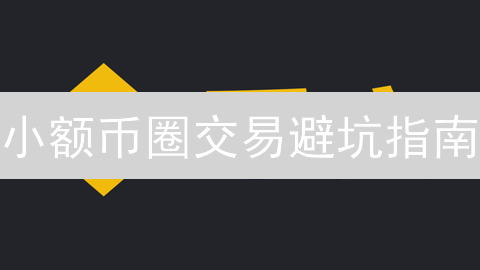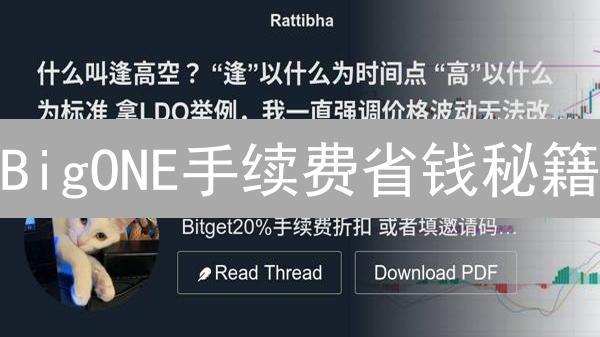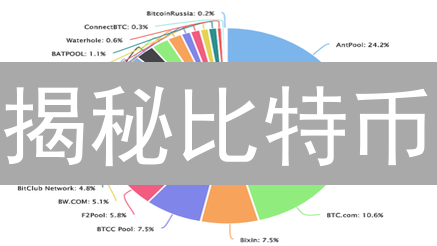OKX 双重认证:你的数字资产安全堡垒
在波涛汹涌的加密货币世界中,账户安全至关重要。如同守护珍宝的勇士,我们需要坚固的堡垒来抵御潜在的威胁。OKX 双重认证 (2FA) 就是这样一道坚不可摧的防线,为你的数字资产保驾护航。本文将深入剖析 OKX 双重认证的设置方法,助你打造一个安全无虞的加密货币环境。
什么是双重认证 (2FA)?
简单来说,双重认证 (Two-Factor Authentication, 2FA) 是一种在传统的用户名密码认证方式之外,增加额外一层安全验证的机制。 这种验证方式旨在提高账户安全性,降低未经授权访问的风险。把它想象成你家的房门,除了需要钥匙(密码)之外,还需要额外的验证方式,例如指纹扫描、密码锁,甚至是面部识别。
进一步解释,双重认证的工作原理是要求用户提供两种不同的身份验证因素。 这些因素通常分为以下几类:
- 你所知道的东西: 密码、PIN 码、安全问题答案等。
- 你所拥有的东西: 手机、硬件安全密钥 (例如 YubiKey)、验证器应用程序生成的动态验证码等。
- 你是谁: 生物特征识别,例如指纹扫描、面部识别、虹膜扫描等。
通过结合至少两种不同类型的验证因素,双重认证可以显著提高账户的安全性。即使攻击者成功窃取了用户的密码("你所知道的东西"),他们仍然需要获得用户的其他验证因素(例如 "你所拥有的东西" 或 "你是谁")才能完成身份验证并访问账户。
在 OKX 等加密货币交易平台中,启用双重认证对于保护你的数字资产至关重要。 它可以有效防止黑客通过钓鱼攻击、恶意软件或其他手段窃取你的密码,并利用盗取的密码非法访问你的账户。 即使你的密码不幸泄露,黑客仍然需要通过你设置的第二重验证,例如 Google Authenticator 或短信验证码,才能成功登陆你的账户,从而极大地提高了账户的安全性,降低资产损失的风险。
常见的双重认证方式包括:
- 短信验证码: 通过手机短信接收一次性验证码。
- 验证器应用程序: 使用 Google Authenticator、Authy 等应用程序生成动态验证码。
- 硬件安全密钥: 使用 YubiKey 等硬件设备进行身份验证。
建议用户在所有支持双重认证的平台和服务上都启用此功能,以最大程度地保护自己的账户安全。
OKX 双重认证的类型
OKX 交易所为提升用户账户安全,提供了多种双重认证 (2FA) 方式,用户可以根据自身安全需求和使用习惯灵活选择:
- Google Authenticator / Authy 验证器 (基于时间的一次性密码,TOTP): 这是目前应用最为广泛的双重认证方法之一。用户需要在移动设备上安装并配置一个身份验证器应用程序,例如 Google Authenticator、Authy、Microsoft Authenticator 等。 在 OKX 账户中启用基于时间的一次性密码 (TOTP) 的 2FA 功能后,验证器应用程序会根据时间算法生成一个周期性变化的 6 位或 8 位数字验证码。 每次用户尝试登录账户或执行诸如提币、修改安全设置等敏感操作时,系统会要求用户提供该验证码进行验证。 这种方式的优点是验证码离线生成,即使在没有网络连接的情况下也能正常使用。建议用户妥善备份验证器应用程序的密钥,以便在更换设备或应用程序出现问题时能够恢复 2FA 功能。
- 短信验证码 (SMS 2FA): 通过手机短信接收动态验证码。当用户尝试登录或进行敏感操作时,OKX 系统会向用户预先绑定的手机号码发送一条包含特定验证码的短信。 用户需要在指定时间内输入该验证码以完成验证。 虽然短信验证码使用方便,但相较于 TOTP 验证器,安全性较低,存在被 SIM 卡交换攻击或短信拦截的风险。 因此,建议用户尽可能选择 TOTP 验证器作为首选的 2FA 方式。
- 邮件验证码 (Email 2FA): 与短信验证码类似,但验证码通过电子邮件发送至用户注册时绑定的邮箱地址。 用户需要在登录或进行敏感操作时,登录邮箱查收验证码并输入。 与短信验证码类似,邮件验证码也存在一定的安全风险,例如邮箱账户被盗用或邮件被拦截。 因此,不建议将邮件验证码作为主要的 2FA 方式。
- 指纹/面容识别 (Biometric Authentication): 对于支持指纹或面容识别功能的移动设备,用户可以直接利用生物特征技术进行身份验证。 启用此功能后,用户可以通过扫描指纹或面部来登录 OKX 应用程序或授权敏感操作,而无需手动输入密码或验证码。 生物识别验证方式具有较高的安全性和便捷性,但依赖于设备的硬件支持和安全性。 请确保设备的生物识别功能安全可靠,并定期更新设备系统和应用程序。
如何在 OKX 上设置双重认证 (2FA)
以下以 Google Authenticator 为例,详细讲解如何在 OKX 交易所上设置双重认证,从而提升账户安全级别:
- 登录你的 OKX 账户: 使用你的用户名和密码登录你的 OKX 账户。请确保你访问的是官方 OKX 网站,谨防钓鱼网站。建议启用浏览器书签,方便快速安全地访问。
- 进入账户安全设置: 成功登录后,导航至 "账户与安全" 或类似的选项。这个选项通常位于个人资料设置、账户设置或安全设置中。你可能需要在用户头像下拉菜单或者账户控制面板中查找。
- 选择双重认证: 在账户安全设置页面,找到 "双重认证 (2FA)" 选项,并选择 "Google Authenticator" 或 "Authenticator App"。OKX 可能提供多种 2FA 方式,选择你最熟悉且方便使用的。
- 下载并安装验证器应用程序: 如果你还没有安装 Google Authenticator、Authy 或 Microsoft Authenticator 等验证器应用程序,请前往你的应用商店(App Store 或 Google Play)下载并安装。确保下载的是官方版本,谨防恶意软件。
- 扫描二维码或手动输入密钥: OKX 会显示一个二维码和一个 16 位或 32 位的密钥(也称为种子密钥)。打开你手机上的验证器应用程序,选择 "扫描二维码" 功能,并扫描 OKX 页面上的二维码。如果无法扫描二维码,可以选择 "手动输入密钥" 选项,并将 OKX 页面上显示的密钥准确地输入到验证器应用程序中。请注意区分大小写。
- 验证并绑定: 验证器应用程序会每隔 30 秒或 60 秒生成一个 6 位或 8 位数字的验证码。在验证码过期之前,迅速将这个验证码输入到 OKX 页面上的指定位置(通常会有一个输入框提示)。然后点击 "启用"、"绑定" 或类似的按钮来完成验证。
- 备份恢复密钥: OKX 会提供一个恢复密钥或备份码(通常是一串由字母和数字组成的字符)。**务必妥善保管这个恢复密钥**,因为如果你的手机丢失、被盗、损坏,或者验证器应用程序出现问题(例如卸载、数据丢失),你可以使用这个恢复密钥来恢复你的双重认证,重新获得账户访问权限。建议将恢复密钥打印出来,写在纸上,并存放在安全的地方,例如保险箱、银行保险柜,或者多个你信任的地方。同时,也可以考虑将恢复密钥进行加密存储在云盘中。
- 完成设置: 完成以上所有步骤后,你的 OKX 账户就成功启用了双重认证。下次登录时,除了用户名和密码,你还需要输入验证器应用程序生成的动态验证码。建议定期检查双重认证设置,确保其正常工作。
设置双重认证的最佳实践
-
选择最适合你的认证方式:
不同的双重认证 (2FA) 方法在安全性、便利性和恢复性方面各有权衡。 考虑以下因素以做出明智的决策:
- 基于时间的一次性密码 (TOTP) 应用程序(例如 Google Authenticator、Authy): 生成每隔一段时间(通常为 30 秒)更改一次的唯一代码。它们更安全,因为验证码不会通过短信发送,从而避免了 SIM 卡交换攻击。然而,如果你的设备丢失或损坏,访问账户可能需要恢复密钥。务必启用云备份(如果应用程序支持),并将恢复密钥安全地存储在离线位置。
- 短信验证码 (SMS 2FA): 将验证码发送到你的手机号码。使用方便,无需安装额外的应用程序。但安全性较低,容易受到 SIM 卡交换攻击,攻击者可以将你的电话号码转移到他们的设备上,从而拦截验证码。
- 硬件安全密钥(例如 YubiKey): 一种物理设备,通过 USB 或 NFC 连接到你的设备。提供最高级别的安全性,因为需要物理访问密钥才能进行身份验证。通常用于保护高价值账户。
- 生物识别认证: 某些平台或应用程序可能提供生物识别作为第二重验证,如指纹或面部识别。 确保你的设备和平台支持生物识别安全措施。
-
务必备份恢复密钥:
恢复密钥(也称为备份代码)是在你无法访问双重认证设备(例如,手机丢失、验证器应用程序出现问题)时恢复对帐户访问权限的关键。
- 安全存储: 将恢复密钥保存在安全的地方,最好是离线的多个位置。考虑使用密码管理器或将其写入并存储在防火保险箱中。
- 打印副本: 打印恢复密钥并将副本存储在不同的物理位置,以防止数字访问丢失。
- 避免在线存储: 不要将恢复密钥存储在未经加密的电子邮件或云存储服务中。
- 测试恢复过程: 定期测试恢复密钥,以确保它们有效且你了解恢复过程。
-
定期检查和更新安全设置:
定期审核你的 OKX 账户安全设置,以确保:
- 双重认证已启用: 确认所有关键功能(如提款、交易和密码更改)都启用了 2FA。
- 绑定的信息是最新的: 验证绑定的手机号码和电子邮件地址是否准确且是最新的。 及时更新任何更改。
- 审查设备列表: 定期审查与你的账户关联的设备列表。删除任何不再使用或无法识别的设备。
- 更新应用程序和操作系统: 保持你的验证器应用程序和操作系统更新到最新版本,以获得最新的安全补丁。
-
不要将验证码泄露给任何人:
OKX 或任何其他合法服务绝不会要求你提供双重认证验证码或密码。
- 警惕网络钓鱼: 小心那些要求你提供验证码的可疑电子邮件、短信或电话。
- 验证请求: 如果你收到来自声称来自 OKX 的请求,请直接通过官方渠道(例如 OKX 网站或支持团队)验证其合法性。
- 报告可疑活动: 如果你怀疑有人试图诈骗你,请立即向 OKX 支持团队报告。
-
警惕钓鱼网站和恶意软件:
保护自己免受网络钓鱼攻击和恶意软件的侵害对于保护你的 OKX 账户至关重要。
- 验证网址: 在输入你的用户名和密码之前,务必验证你是否在 OKX 的官方网站上 (okx.com)。查找地址栏中的挂锁图标,表明连接是安全的。
- 避免点击可疑链接: 不要点击来自未知来源或可疑电子邮件或消息中的链接。直接输入网址以避免网络钓鱼网站。
- 使用信誉良好的防病毒软件: 在你的设备上安装并保持最新的防病毒软件,以检测和删除恶意软件。
- 小心下载: 仅从官方来源下载软件和应用程序。避免下载来自未知网站或未经授权的来源的文件。
- 启用反钓鱼功能: 使用浏览器扩展程序和安全工具,帮助检测和阻止网络钓鱼网站。
如果我的双重认证出现问题怎么办?
- 丢失手机或验证器应用程序: 如果你丢失了用于接收双重认证代码的手机,或者意外删除了验证器应用程序,例如 Google Authenticator 或 Authy,请不要惊慌。 在设置双重认证时,你通常会获得一组恢复密钥(也称为备用码)。这些密钥是至关重要的,务必安全地备份它们,并将它们存储在与你的主设备不同的安全位置。 使用这些恢复密钥可以绕过当前的双重认证设置,并允许你重新获得对账户的访问权限。 如果没有备份恢复密钥,你需要联系 OKX 客服,进行账户恢复流程,这通常需要提供额外的身份证明材料。
- 无法接收短信验证码: 当你无法通过短信接收双重认证验证码时,可能的原因有很多。 请确认你的手机信号强度是否足够。如果信号弱或没有信号,你将无法收到短信。 检查你的手机是否已阻止来自 OKX 的短信。 如果以上方法都无效,请联系你的手机运营商,确认你的短信服务是否正常,并且没有阻止来自特定号码的短信。 如果问题仍然存在,考虑使用基于应用程序的验证器作为替代方案,因为它们不依赖于手机信号。
- 忘记密码: 如果你忘记了你的 OKX 账户密码,并且无法通过双重认证,账户恢复过程会更加复杂。 在这种情况下,你需要立即联系 OKX 客服团队。 他们会要求你提供一系列信息,以验证你的身份,这可能包括你的姓名、注册邮箱地址、身份证明文件(如护照或身份证照片)、以及其他可能证明你是账户所有者的信息。 请务必按照客服的指示,提供准确和完整的信息,以便尽快恢复你的账户访问权限。 账户恢复流程可能需要几个工作日,具体时间取决于你的情况和 OKX 客服的处理速度。
双重认证:守护你的数字财富
在充满机遇和挑战的加密货币领域,安全至关重要。账户安全直接关系到你的数字资产的完整性和安全性。OKX提供的双重认证(2FA)机制,犹如一道坚不可摧的防线,为你的账户增加了一层额外的保护,有效抵御潜在的网络威胁,确保你的数字财富安全无虞。双重认证显著降低了账户被未经授权访问的风险,即使你的密码泄露,攻击者也无法轻易进入你的账户。
双重认证的工作原理是在你输入密码后,要求你提供第二种验证方式。这通常是一个动态生成的验证码,通过以下方式获得:
- 身份验证器应用程序(如Google Authenticator、Authy): 这些应用程序会生成一个每隔一段时间(通常为30秒)更新的唯一代码。
- 短信验证码: 系统会向你的注册手机号码发送一个包含验证码的短信。
- 邮件验证码: 系统会向你的注册邮箱发送一个包含验证码的邮件。
设置双重认证,是对自己数字资产最明智的投资。它不仅能有效防止黑客攻击、钓鱼诈骗等恶意行为,还能让你在进行交易和投资时更加安心,免除后顾之忧。强烈建议所有OKX用户立即启用双重认证,为自己的账户安全加码。
配置双重认证的步骤通常如下:
- 登录你的OKX账户。
- 进入账户安全设置页面。
- 找到双重认证(2FA)选项。
- 选择你偏好的验证方式(身份验证器应用、短信验证码或邮件验证码)。
- 按照提示完成设置过程,包括扫描二维码(如果选择身份验证器应用)或输入收到的验证码。
- 保存你的恢复密钥或备份码,以备将来无法访问你的验证设备时使用。
请务必妥善保管你的恢复密钥或备份码,这是你在无法访问双重认证设备时恢复账户的唯一途径。同时,定期检查你的账户安全设置,确保双重认证处于启用状态,并及时更新你的安全信息,例如手机号码和邮箱地址。提升安全意识,保护好自己的数字资产。